یکی از مشکلات آزاردهنده ای که ممکن است برای تلویزیون 📺 رخ دهد، پرش تصویر است. این مشکل را با روش های مختلف می توان رفع کرد. در این مطلب از کلاسیک وب به آموزش ۱۴ روش کاربردی حل مشکل پرش تصویر تلویزیون میپردازیم.
رفع مشکل پرش تصویر تلویزیون ال جی ، سونی ، سامسونگ و…
?How to Fix a Flickering or Blinking TV Screen
مشکلات مختلفی می توانند موجب بروز اختلال در تصویر تلویزیون شوند. پریدن تصویر تلویزیون به دلایل مختلفی رخ می دهد. شما می توانید با راه حل هایی ساده این مشکل را رفع کنید. در این مطلب از کلاسیک وب روش های رفع مشکل پریدن تصویر تلویزیون را آموزش می دهیم. با ادامه این مطلب ما را همراهی کنید.
حل مشکل پرش تصویر تلویزیون با خاموش و روشن کردن
قبل از هر کاری برای رفع مشکل پرش تصویر تلویزیون یک بار آن را خاموش و روشن کنید.
رفع مشکل پریدن تصویر تلویزیون با کشیدن دستگاه از برق
روش دیگر این است که ابتدا تمامی دستگاههای متصل به تلویزیون را جدا کنید. سپس دستگاه را از برق بکشید. دکمه پاور را برای چند ثانیه نگه دارید تا تمامی برق موجود در دستگاه تخلیه شود.

مطمئن شوید که هیچ گونه گرد و خاکی در پریز و… وجود ندارد. حداقل یک دقیق صبر کنید. سپس دستگاه را به برق وصل کنید.
علت پرش تصویر تلویزیون قدیمی و جدید چیست؟ خراب بودن کابل ها
تمامی کابل های تلویزیون و دستگاه های متصل به آن را چک کنید. ممکن است کابل تصویر دچار مشکل شده باشد. یک بار کابل ها را بکشید و دوباره وصل کنید. اگر امکانش وجود دارد کابل را روی دستگاه دیگری تست کنید یا کابل دیگری را به تلویزیون خود وصل کنید و ببینید آیا مشکل ادامه دارد یا خیر.

حتی مشکلی ساده و کوچک هم می تواند اختلالی در تصویر ایجاد کند.
حل مشکل پرش تصویر تلویزیون با چک کردن وای فای
تلویزیون های هوشمند و جدید قابلیت اتصال به وای فای دارند. اگر دارید چیزی می بینید که در اینترنت است، بهتر است وای فای خود را چک کنید. می توانید اتصال وای فای را روی گوشی بررسی کنید. سرعت اینترنت را چک کنید. اگر مشکلی مشاهده کردید یک بار مودم خود را خاموش و روشن کنید. بهتر است یک بار اتصال وای فای تلویزیون را هم قطع کنید. کمی صبر کنید و دوباره اتصال را برقرار کنید.
برای یادگیری حل مشکل اینترنت تلویزیون مطلب آموزش ۱۴ روش حل مشکل اینترنت تلویزیون را مطالعه کنید.
رفع مشکل پریدن تصویر تلویزیون با تنظیم نور اتاق و Refresh Rate
گاهی نامناسب بودن نور اتاق روی تصویر اثر می گذارد و ممکن است این گونه تصور کنید که تصویر خوب نمایش داده نمی شود. در صورتی که چنین نیست.
Refresh Rate هم نشان دهنده تعداد فریم هایی است که در هر ثانیه نمایش داده می شود. هر چقدر این میزان بالاتر باشد، تصویر بهتر می شود.

برای تغییر این میزان روی دکمه منوی ریموت بزنید. سپس Display Settings را پیدا کنید. روی Refresh Rate بزنید. Refresh Rate دیگری را انتخاب کنید. اکثر تلویزیون ها دارای دو Refresh Rate هستند. تلویزیون های جدیدتر تعداد بیشتری دارند. چند دقیقه صبر کنید تا تلویزیون تنظیم شود.
حل مشکل پرش تصویر در تلویزیون با آپدیت کردن آن
تلویزیون های هوشمند دارای سیستم عامل هستند. شما می توانید آن را به راحتی آپدیت کنید. کافی است وارد تنظیمات شوید و بخشی به نام SOFTWARE یا SUPPORT را پید کنید. سپس دکمه Update را بزنید. صبر کنید تا سیستم عامل به روز شود.
این کار چند دقیقه ای زمان می برد. پس در این زمان به تلویزیون خود دست نزنید. به احتمال زیاد هم پس از دانلود، تلویزیون ری استارت می شود.
رفع مشکل پر زدن تصویر تلویزیون با خاموش کردن Energy Efficiency
اکثر تلویزیون های جدید دارای Energy Efficiency یا Green Mode هستند. وقتی این حالت فعال باشد تلویزیون کمترین میزان برق را استفاده می کند. گاهی این امر باعث پرش تصویر می شود.

برای رفع این مشکل وارد تنظیمات شوید. سپس Power Saving یا Energy Saving را انتخاب کنید. سپس Power Saving Mode یا Energy Efficiency Mode یا Green Mode را خاموش کنید. سپس تلویزیون را خاموش و روشن کنید.
علت پرش تصویر تلویزیون چیست؟ گرم شدن دستگاه
استفاده زیاد از تلویزیون موجب گرم شدن آن می شود. به بدنه آن دست بزنید. اگر داغ شده است، آن را خاموش کنید و نیم ساعتی صبر کنید. پس از خنک شدن می توانید دوباره آن را روشن کنید. وجود گرد و خاک در قسمت شیارهای خنک کننده و قرارگیری در گرما و کنار بخاری یا شوفاژ میتواند موجب بروز چنین مشکلی شود. تلویزیون رو دور از چنین وسایلی قرار دهید.
حل مشکل پرش تصویر تلویزیون سونی: بخش اول
برای حل مشکل پرپر زدن تصویر تلویزیون سونی می توانید آن را ری استارت کنید. روش های مختلفی برای این کار وجود دارد.
- ری استارت با ریموت کنترل
برای این کار دکمه POWER کنترل را به مدت ۵ ثانیه نگه دارید. اگر گزینه RESTART نمایان شد، روی آن بزنید.
- ری استارت با قطع منبع انرژی
برای این کار تلویزیون را از برق بکشید. دکمه پاور را برای چند ثانیه نگه دارید. سپس تلویزیون را به برق بزنید. حال دوباره دکمه پاور را فشار دهید تا روشن شود.

- ری استارت از طریق تنظیمات
روی دکمه Quick Settings بزنید و Settings را انتخاب کنید. سپس روی System بزنید. حال روی Restart بزنید و دوباره Restart را انتخاب کنید.
- حل مشکل با تنظیم روشنایی
ممکن است مشکل از روشنایی تصویر باشد. روی دکمه HOME بزنید. سپس Settings و Picture & Display را انتخاب کنید. حال Picture Adjustments را انتخاب کنید. Backlight را انتخاب کنید با دکمه های جهت میزان روشنایی را تغییر دهید تا زمانی که مشکل تصویر رفع شود.
- حل مشکل با تغییر Clarity Settings
به Settings و سپس Picture Settings بروید. حال روی سربرگ Clarity بزنید. بخش sharpness و Contrast را به میزان دلخواه تغییر دهید. سپس تنظیمات را ذخیره کنید.
- حل مشکل با غیرفعال کردن تنظیمات Eco
در این روش روی دکمه HOME کنترل بزنید. سپس Settings و POWER را انتخاب کنید. حال ECO را انتخاب کنید. سپس روی Power Saving بزنید. Idle TV Standby را خاموش کنید. سپس روی Intelligent Presence Sensor بزنید و آن را خاموش کنید.
حل مشکل پرش تصویر تلویزیون سونی: بخش دوم
بهتر است فریمور تلویزیون خود را به روزرسانی کنید. روی دکمه HOME بزنید و سپس روی HELP بزنید. حال به Status & Diagnostics بروید و System Software Update را انتخاب کنید. سپس روی Check for System Software Update بزنید. اگر گزینه UPDATE فعال بود روی آن بزنید و صبر کنید تا دانلود شود.
برای رفع این مشکل در تلویزیون سونی می توانید ریست فکتوری انجام دهید. توجه داشته باشید که با این روش تمامی برنامه ها، تنظیمات و دادهها پاک می شوند. برای اجرای این روش روی HOME بزنید. سپس روی Settings بزنید. حال System Settings را انتخاب کنید. Initial Setup را انتخاب کنید. روی ABOUT بزنید. سپس روی Factory Data Reset بزنید. حال YES را انتخاب کنید. پس از پایان ریست، روی START بزنید.
علت پرش تصویر تلویزیون ال جی چیست؟ نحوه حل این مشکل
برای حل مشکل پرش تصویر تلویزیون ال جی روش های مختلفی وجود دارد که در ادامه آنان را توضیح میدهیم.
- حل مشکل با خاموش کردن Energy Saving Mode
برای این کار به Settings > All Settings > Support > Energy Saving بروید و Turn Energy Saving را خاموش کنید.

روی دکمه Home/Start روی کنترل بزنید. سپس Settings و Picture را انتخاب کنید. حال روی Energy Savings بزنید و آن را روی حالت OFF قرار دهید.
- حل مشکل با اجرای تست تصویر
برای این کار به Settings > All Settings > Support > Screen Self-Diagnosis بروید.

صبر کنید تا تست اجرا شود. اگر مشکل حل نشد، از سایر روشها استفاده کنید.
حل مشکل پرش تصویر تلویزیون ال جی: بخش دوم
- حل مشکل با آپدیت کردن سیستم عامل تلویزیون LG
برای این کار روی دکمه Home/Start روی کنترل بزنید. سپس Settings را انتخاب کنید. حال روی All Settings بزنید و General را انتخاب کنید. About this TV را انتخاب کنید. تیک Automatic updates را بزنید.
اگر Automatic updates کار نمی کند، روش دیگر این است که به LG Support Home Page بروید. سپس مدل تلویزیون خود را سرچ کنید. فایل آپدیت را دانلود کنید. سپس آن را از حالت زیپ خارج کنید. روی آن راست کلیک کنید و Extract All را انتخاب کنید. در فلشی پوشه ای به نام LG_DTV ایجاد کنید. فایل از زیپ خارج شده را به فلش انتقال دهید. سپس فلش را به تلویزیون وصل کنید. روی ان بزنید و مراحل خواسته شده را برای به روزرسانی انجام دهید.
- حل مشکل با ریست فکتوری
با این کار تمامی اطلاعات روی تلویزیون پاک می شود. برای این کار روی دکمه چرخ دنده بزنید. سپس به All Settings (Advanced Settings) > General > Reset to Initial Settings بروید. تلویزیون شما خاموش و روشن خواهد شد و به حالت اولیه برمیگردد.
روش دیگری هم برای این کار وجود دارد. بدون ریموت هم می توانید این کار را انجام دهید. کافی است دکمه پاور تلویزیون را پیدا کنید و آن را برای ده ثانیه نگه دارید. اگر این روش هم جواب نداد می توانید با دکمه های جهت روی تلویزیون به All Settings (Advanced Settings) > General > Reset to Initial Settings بروید.

اگر باز هم نتوانستید این روش را اجرا کنید، می توانید به تلویزیون خود کیبورد وصل کنید. سپس این مراحل را بروید.
علت پرش تصویر تلویزیون سامسونگ چیست؟
ممکن است علت رفتن تصویر تلویزیون وجود مشکلی در اطلاعات آنتن و سیگنال باشد. اگر به تلویزیون خود آنتنی متصل است، می توانید از نوع مخصوص و پیشرفته تر آن استفاده کنید تا بتوانید کانال های HD را هم دریافت کنید.
در تلویزیون های دیجیتال دکمه HOME را بزنید. سپس وارد SETTINGS شوید. Support > Device Care را انتخاب کنید.

Self Diagnosis را انتخاب کنید.


Signal Information را انتخاب و بررسی کنید.
در روش دیگر پیشنهاد می کنیم کابل HDMI را بررسی کنید. اگر به تلویزیون شما دستگاهی برای پخش شبکه ها وصل است، ممکن است کابل دستگاه HDMI باشد. این کابل را بررسی کنید که سالم باشد و به درستی وصل شده باشد.

در قدم بعدی دکمه HOME را بزنید. سپس وارد SETTINGS شوید. Support > Device Careرا انتخاب کنید. سپس روی Self Diagnosis بزنید.

HDMI Troubleshooting را انتخاب کنید و اجازه دهید اسکن انجام شود.

در آخر هم بهتر است نرم افزار تلویزیون خود را آپدیت کنید. برای این کار روی دکمه HOME را بزنید. سپس وارد SETTINGS شوید. به Support > Software Update بروید.

Update Now را انتخاب کنید.

پرسیدن تصویر تلویزیون به دلیل مشکلات سخت افزاری
ممکن است مشکل از قطع ای در تلویزیون باشد. اگر راه های ذکر شده را اجرا کردید و جواب نگرفتید، دستگاه را نزد متخصص ببرید تا آن را به صورت تخصصی باز و بررسی کند. ممکن است نیاز باشد قطعه ای را عوض کنید یا بخشی از دستگاه سوخته باشد.
نظرات و پیشنهادات شما؟
در این مطلب از کلاسیک وب علت قطع و وصل شدن تصویر تلویزیون را بررسی کردیم و روش های رفع این مشکل را آموزش دادیم. شما از کدام روش برای حل این مشکل استفاده کردید؟ لطفاً نظرات و پیشنهادات و تجربیات خود را در بخش دیدگاه با ما در میان بگذارید.

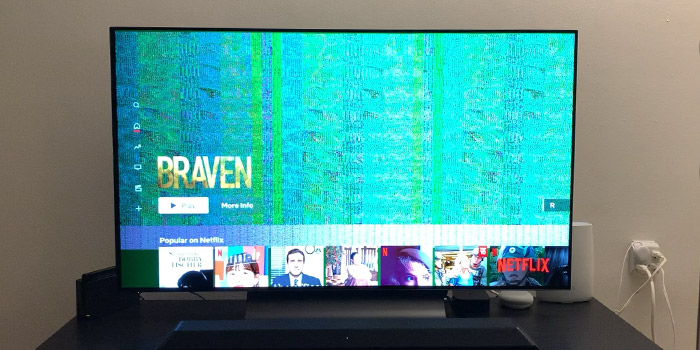
آخرین دیدگاه ها
تا کنون دیدگاهی ثبت نشده است.